先日、MX Master 4を買ったレビュー記事を上げましたが、その後他の方々のレビューを拝見してると、「持ち上げにくい」というキーワードがちょいちょいありました。
たしかに僕自身も感じなくはなかったのですが、一部は設定で解消できる問題だと思うので今のところ僕のところでは大きな問題にはなっていません。
問題の定義
マウスを画面端まで動かそうとして移動距離が足りないとき、一度マウスを持ち上げて元の位置に戻すような動きをすると思うのですが、MX Master 4を持ち上げるときにいくつか気になる点があるという指摘だという理解です。
気になる点とされているのは、以下のようにまとめられると思っています。
- 親指の引っ掛かりが少ない
- 親指の当たる部分が滑りやすい
- 親指に力が入ったときにActionRingが起動してしまう
実機を見ながらそれぞれ確認していきたいと思います。なお、僕は2つ前のモデルである MX Master 2S ユーザだったので、比較対象としては 2S を想定しています。
親指の引っ掛かりが少ない
MX Master 4 と 2S を真後ろから撮影してみました

右側がMX Master 2s、左側がMX Master 4です。
左側の側面(親指が当たる部分)の角度を見てみると、MX Master 2sはマウスの底面左側から中央に向かって大きめに切り込み、そこからマウス外側に向かうような角度になっています。一方、MX Master 4はあまり大きく切り込まず、最終的な傾斜はマウスの内側に向かうような角度になっています。
また、横スクロール用のホイールの飛び出し方にも差があります。

結構主張の大きかった2Sの飛び出し具合と比較し、MX Master 4の横スクロール用ホイールは飛び出しが小さくなっています。

横スクロール用のホイールのいちにも変更があります。MX Master 4では横スクロール用のホイール上部が、マウス上面と同じ高さにあります。2Sのときは「戻る/進む」ボタンと一体化していてマウス上面から8mmほど低い位置にありました(ホイール上部で測定)。このため、マウスを持ち上げようとしたときの「親指の腹を引っ掛ける部分」として横スクロール用ホイールを使う場合、2Sの時よりもかなり高い位置で引っかかることになります。
以上2つの理由で、親指(水色の円)が上方向に行こうとしたとき、つまりマウスを持ち上げようとしたときに、マウスの引っ掛かり具合が相対的に弱くなっています。

このあたりは、親指にかかる圧迫感とのトレードオフの関係にあり、実際、MX Master 4では親指が窮屈な感じはありません。また、横スクロール用のホイールとの距離感ともトレードオフになります。2Sのときには意図せず横スクロール用ホイールを動かしてしまうことがありました。逆に言うと、MX Master 4では「意図しないと」横スクロール用ホイールに親指が当たりません。
親指の当たる部分が滑りやすい

親指の当たる部分の素材も結構変わっています。2Sのときは少し粘着感のある素材(ただしこの粘着感は加水分解が進んだせいかもしれません)、MX Master 4ではすべすべした素材になっています。
先程の形状の違いに加えて、この素材の差が、マウスを持ち上げようとしたときの持ちやすさに影響しているように思います。
親指に力が入ったときにActionRingが起動してしまう
上記2点の結果、MX Master 4を持ち上げるときには親指に力がかかる(マウス中央方向に向かう力)のですが、そのときにActionRingボタンを押してしまい、ActionRingが起動してしまうということがあります。ActionRingはオーバーレイとして動作するので、ActionRingが表示されている間は一時的にですがPCの画面上の要素を操作できなくなります。
このあたりはゲームで使っていたりすると結構クリティカルかもしれません。
ただ、僕はこの問題については設定で回避しています。それについては次項で説明します。
僕の運用方法
上記の点を踏まえて、僕は以下のようにして使っています。
ActionRingボタンの押下感度を「強い」にする
Logi Options+の設定で、ActionRingボタンの押下感度を変更できます。デフォルトは「中程度」になっており、「軽い」を選ぶと意図しないところで動作してしまう可能性がある旨の警告が表示されています。
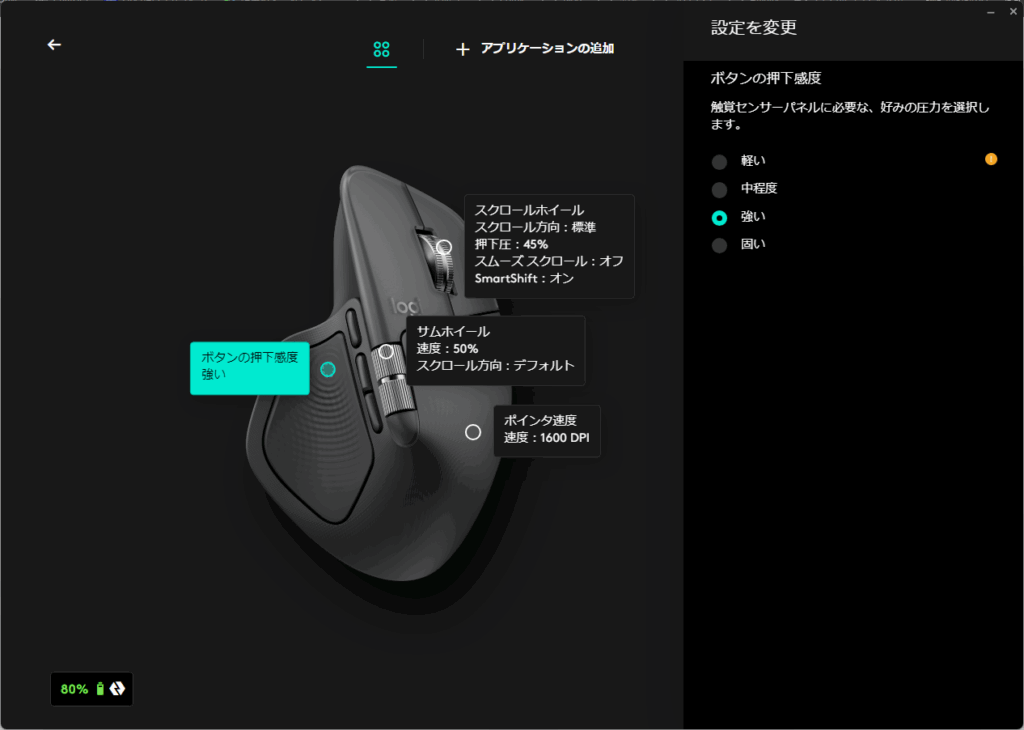
僕は上記画面のようにここを「強い」にしています。人によっては「硬い」にしても良いかもしれません。このあたりは好みもありますし、そもそもActionRingをどの程度使うかにもよるとは思います。いずれにしても「中程度」から「強い」や「硬い」にすることで、意図しないActionRingの起動はかなり抑止できると思います。
なお「強い」にしておくと、意図してActionRingを起動するときにもさほど違和感はありません。「硬い」にするとかなりグッと押し込む感じになります。
持ち上げるときのクセを変える
これまで2Sを使っているときは、親指の腹が本体に良い感じに引っかかるかたちだったので、マウスを操作する手をそのまま上に持ち上げる間隔で使っていました。
MX Master 4では親指の腹の引っ掛かり具合が変わっているので、マウスを持ち上げるときには「ある程度握り込みつつ」「親指の腹(今までよりは少し根元側)を『戻る/進む』ボタンに引っ掛ける」という持ち上げ方に変えています。
そのまま持ち上げることでマウスが浮く、という感覚に比べると、一つ手間は掛かる感じにはなりますが、先程の「ActionRingの起動を抑止する」のと合わせると、比較的今までと近い感覚でマウスを持ち上げることができるようになります。
マウスの移動速度を調整する
そもそものところで、なぜマウスを持ち上げるかといえば机の上でのマウスの可動範囲とデスクトップの広さが合っていないということが原因かと思います。なので、Logi Options+でマウスの移動速度を早くしてやることで、マウスを持ち上げる回数自体を減らすことができます。
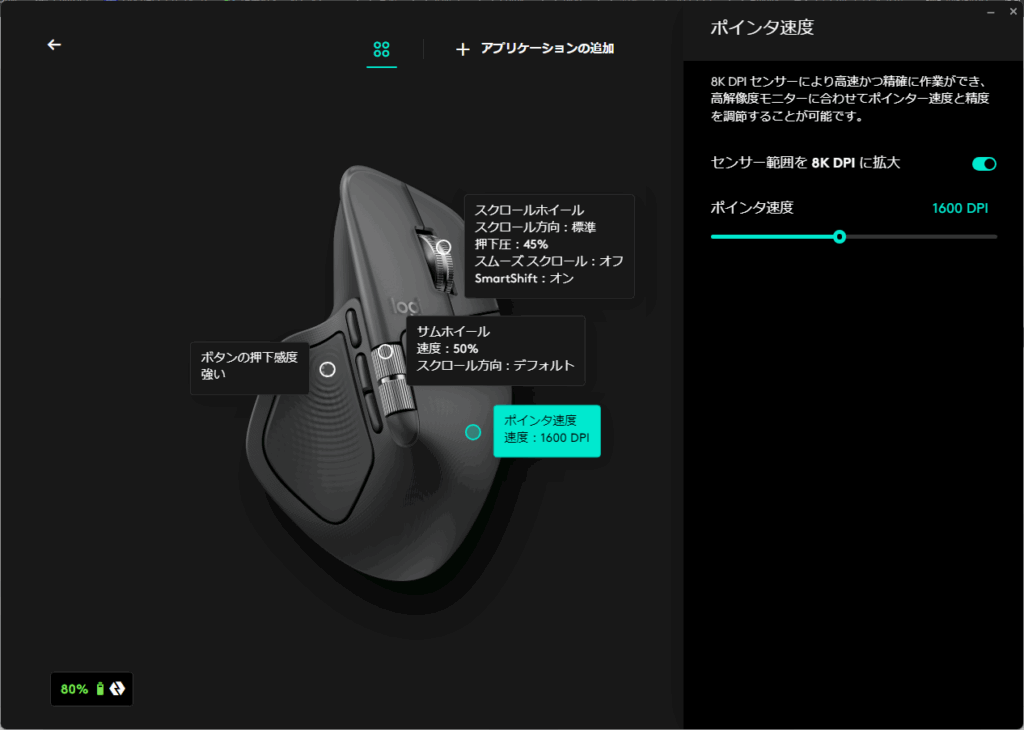
僕は上の画像のように、「センサー範囲を8K DPIに拡大」を有効にし、ポインタ速度を1600DPI程度にしています。ここは好みとデスクトップの広さに依存するので、最適な設定を見つける必要がありそうです。僕はもう少し高くしてもいいかなと思っています。
マウスの移動速度を可変にする
上記の「『センサー範囲を8K DPIに拡大』を有効にしてポインタ速度を1600DPI程度にする」という設定で普段使いとしては問題ないのですが、僕の使い方でいうと3D CADで図面をいじっていたりするときに「もう少しマウスの移動速度がゆっくりの方が良い」というシチュエーションはありえます。
こちらもLogi Options+での設定になりますが、マウスの移動速度を2つ持つことが可能です。僕はこの2つの移動速度の切り替えをジェスチャーボタンに割り当てています。
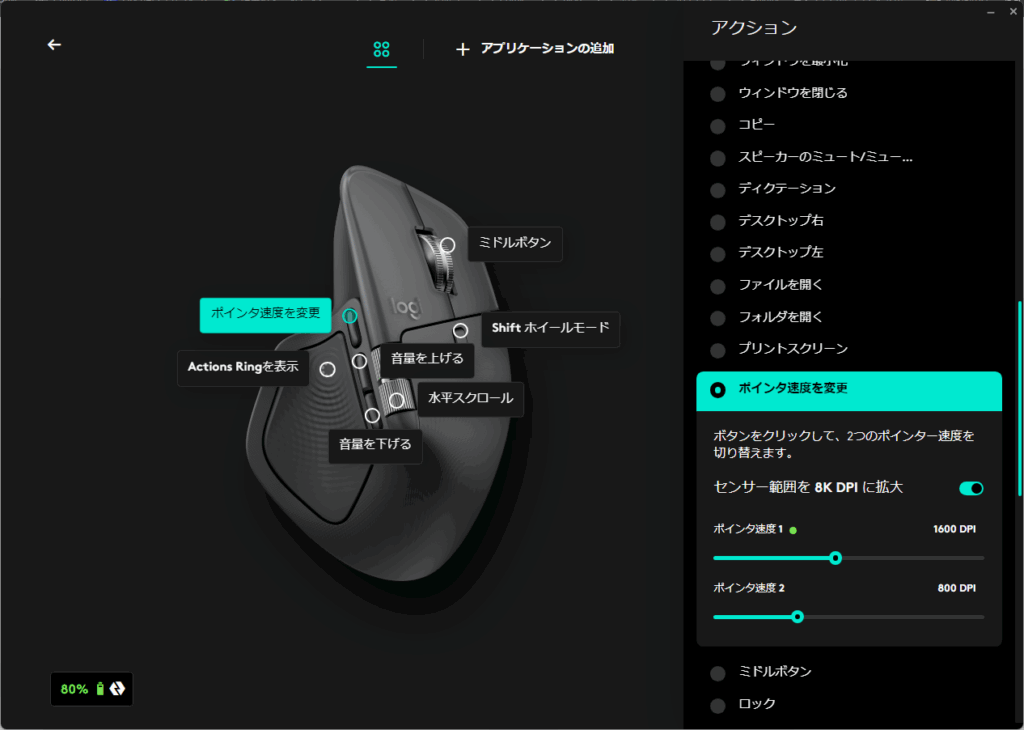
アクションのカテゴリを「その他のアクション」にして真ん中あたりに「ポインタ速度を変更」があります。
ここで、「ポインタ速度2」の方を「ポインタ速度1」の半分くらいにしておくと、細かなマウス操作が必要なシチュエーションではジェスチャーボタンを押してマウスをゆっくり動かすことができるようになります。
まとめ
形状の細かな変更もあり、マウスを持ち上げる際のニュアンスが変わったのは事実なのですが、ある程度設定や慣れで回避していけるものと思っています。
10日ほどガッツリ使っていますが、持ち上げに関することよりも、MagSpeedホイールの気持ちよさ(ここも設定で好みの感覚に合わせられるし)や、手に触れる部分の素材の気持ちよさなどのほうが大きく勝っています。本当に快適なマウスです。











コメント